たまぁ~に動画をいじりたくなることがあります。
音や動画を扱う会社に勤めていたこともあって、VHSなリニア編集の時代から動画編集は好きだったのですが、子供が成長して動画を撮る機会もぐっと減って今はせいぜい年に1~2回やるかやらないか。
で、たまに編集ソフトを立ち上げると最初使い方を思い出せなくて^^
それでいて実は編集と言うほど大した作業じゃないことが多かったりして。
そんな時に「ちょうどいい」ソフトを試す機会がありました。
HD Video Converter Factory Pro 、デスクトップに置いておくと重宝しそうです。
【終了しました】景品版無料ダウンロード
5600円 ⇒ 無料!(2021年2月28日まで)
WonderFoxさんに「書いたよー」と連絡したら「これどうぞ」って言ってくれたのでシェアします。動画ダウンロード機能はないようですが、試しに使ってみるなら今がチャンスかと。ソフトを起動してライセンスコードを入力するまでを期限内にする必要があるようですので、ちょっと使ってみたい方はお早めに!(大丈夫、私には1円も入りませんアハハ ^^)
WonderFox HD Video Converter Factory Pro景品と割引 【MoonLife-Style】
5600円 ⇒ 無料!
このソフトでできること
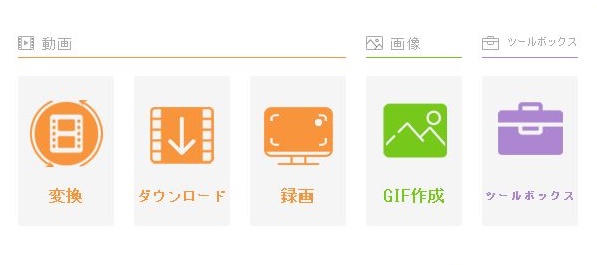
HD Video Converter Factory Pro を立ち上げると、メイン画面の下にメニューが5つ並んでいます。
このソフトの特徴のひとつは、対応しているビデオフォーマットの種類が豊富なこと。
「HDビデオを500種類以上の形式や端末へ変換」と謳っていて、普通使う分には対応しないビデオフォーマットはないのではないかと。
「変換」ツールには動画のフォーマット変換以外に簡単な編集ができる機能もあって、
- 切り取り
- 回転
- クロップ(切り抜き)
- エフェクト
- ウォーターマーク(透かし)
ができます。
そして、動画サイトからのダウンロードができる「ダウンロード」、パソコン画面の録画ができる「録画」、動画又は静止画からGIFアニメの作成ができる「GIF作成」、ちょっとした小技の「ツールボックス」がついています。
メイン機能の「変換」以外にも、「ダウンロード」と「録画」はちょくちょくお世話になりそうな予感。
ソフトのダウンロードは無料でできますが、無料版だとビデオ変換は5分まで、動画ダウンロードと録画は5回まで、GIF動画にはメーカーの透かしが入る、高速変換ができないといった制限があります。
逆に、5分以内の短い動画編集とフォーマット変換なら、無料版でいけちゃいますね。
ライセンスは定価7,760円ですが、ちょくちょくセールをやっているようですのでこちらでご確認ください(執筆時は新春初売りセールで半額)。
今回、WonderFoxさんから試用レポートのご依頼があり、ライセンスの提供を頂きました。以下のレポートは完全版での評価となりますが、・・・無料版でもできる作業でした^^
こんな時に便利なお手軽ツール
このソフトでは、目的がはっきりしていれば迷いなく作業ができます。
例えば、
撮った動画のいいところを切り取って、
貼り合わせて、
透かしを入れて、
フォーマット変換して、
WEB用の動画ファイルを作りたいとき。
動画サイトからダウンロードしたいとき(著作権のある動画の違法ダウンロードはダメですよ)。
あるいは、マニュアル用にパソコン画面操作を録画したいとき。
若干癖はあるもののメニューが単純で直感的に操作できるので、たまの作業でも目的は果たせそうです。
そのかわり、場面切り替えのトランジション効果とか、PinPとか、Youtube向けに字幕や吹き出しを入れるとか、タイムライン編集で効果音を加えるとかの凝った編集や、ディスク製作はできません。
使い分けが必要ですが、重たい編集ソフトを立ち上げなくてもささっと作業できるのはいいですね。
「変換」~簡易編集と高対応な画像変換
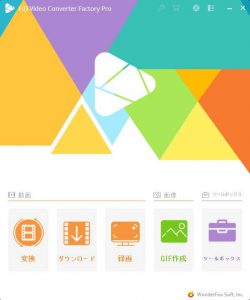
メイン画面でやりたい処理を選択すると別画面に切り替わり、処理が終わって画面を閉じるとメイン画面がまた現れる形。一瞬別のソフトかと(笑)
もうちょっとデザインに統一感が・・・ 慣れかな^^
下は「変換」処理画面に動画ファイルを2つ読み込ませて、変換を終えたところ。
凝ったデザインではありませんが、必要な情報は表示されています。
上の方に「マージ」というボタンがありますが、変換前にファイルを結合することもできます。
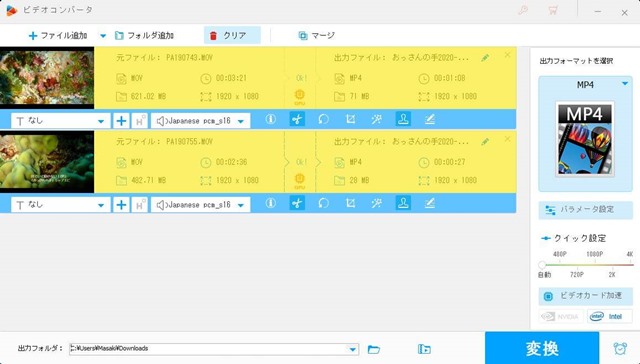
動画の簡易編集
「変換」画面では、簡易的な編集作業ができます。
2020年秋、沖縄慶良間諸島の阿嘉島でダイビングをしたときの動画を素材にしてみました。
被写体となっているのは、通称「おっさんの手」。
初めて見たのは6~7年前ですが、以来行くたびに「見たい生き物」としてリクエストしています。この年は11本目、最後のダイビングでやっとみつけました。
さほど珍しくも美しくもない小さな生き物ですが、すっかりファンになってしまって動画に納めようと頑張ったのが今回の素材。
小さい穴から、手(足?)をチョロチョロと出しては引っ込めるその動きがなんともユーモラスで、見ていると笑いがこみ上げてきます。
本体は見えませんがテッポウエビの一種で、その動きから「ジャブエビ」とも呼ばれています。ご興味があったら検索してみて下さい。
エグジット前の浅めの根の上で、若干のうねりに耐えながらの撮影。カメラのオートフォーカスの限界でライトを当てないとフォーカスが合わなくて、個体によってはライトを当てると出てこなくなったり、笑いをこらえながらそこそこ苦労しています。
あまり上手に撮れていませんが、かえって素材としては面白いかも。
やってみましょう。
-

阿嘉島でダイビング ~ 年1回の慶良間に行ってきます
沖縄の慶良間諸島で潜るようになって35年、昔作ったダイビングのHPが出てきました。懐かしいのでアーカイブで公開、1998年から数年間の記録です。色んなところに行くのもいいけど、いつものところがあるのは心落ち着きます。そしてこの年も、行ってきます!
続きを見る
切り取り
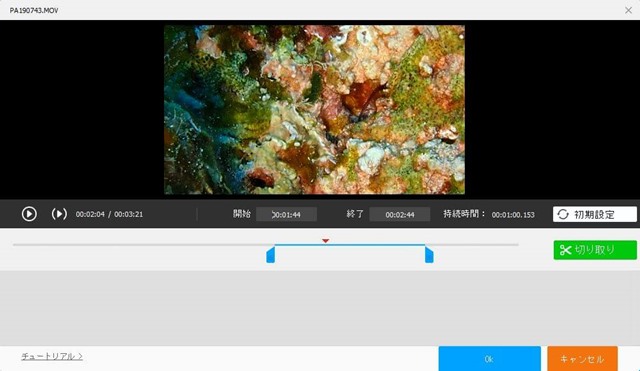
素材のファイルは3分21秒ありますが、揺れすぎたりボケてたりライトが当たらなかったり見失ったりで、使えるのは1分ぐらいでした。
「切り取り」機能で使えるところだけを切り出します。
スライダーで開始点と終了点を決めて「切り取り」して「OK」。
回転
今回は使いませんでしたが、回転機能もあります。
スマホで撮った動画を90度回転させるのも簡単。
クロップ(切り抜き)
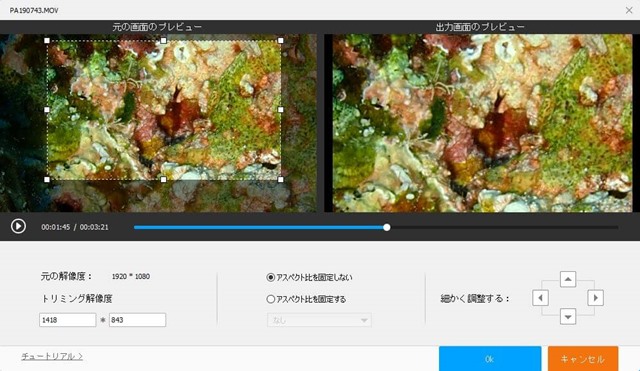
ほぼ限界までズームして大きめに写ってはいますがこの「おっさんの手」、実はかなり小さいやつで、長めの鼻毛が鼻の穴からちょろちょろ出ているぐらいの大きさです(いい例えが思いつかずすみません^^;)。
上の画像のように、「クロップ」機能で一部分を切り抜いて被写体を大きく見せることもできます(今回は使いませんでした)。
エフェクト

動画にエフェクトをかけることもできます(今回は使いませんでした)。
詳しい説明はこちら。
ウォーターマーク(透かし)
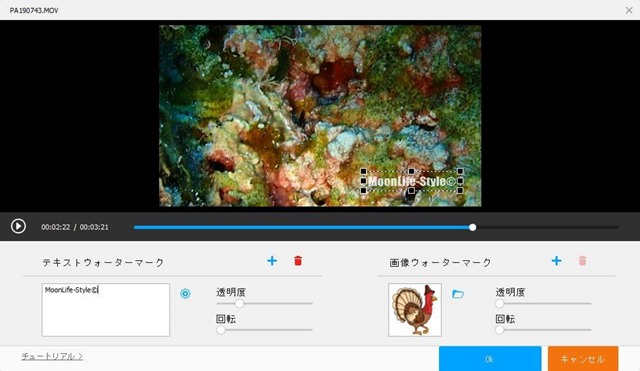
Youtubeでよく見るウォーターマーク(透かし文字や透かし画像)を入れることができます。
画面を見れば直感的に使えますが、使い方はこちら。
フォーマット変換
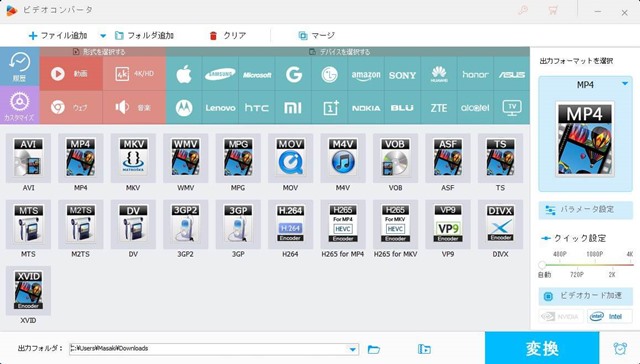
編集が終わったら画像変換します。
変換可能なフォーマットは実に豊富で、目的別に選ぶことができるのはなかなか親切。使うデバイスやアップロード先サービスを選ぶと勝手にフォーマットを選んでくれます。
今回は、MOVファイルからMP4へ。
動画変換のパラメータを細かく設定することもできますが、とりあえず自動を選んでおけばよいでしょう。
もしうまく再生できなかったら、相手にあわせて調整してみて下さい。
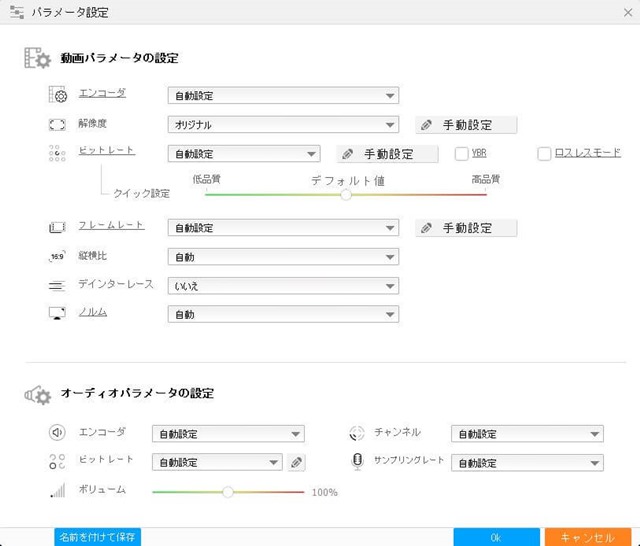
短編を作ってみました
以上のような手順で、3分21秒の動画から1分ぐらいを切り出して、ウォーターマークを入れて、変換したのがこの動画です。
インターフェースの独特感はありますが、ここまでほぼ迷うことなく作業できました。
調子に乗ってもうひとつ、別のところにいたやつを。
こちらは2分36秒の動画から30秒ほどを切り抜いて、ウォーターマークを字幕代わりに使ってみました。
このぐらいはあっという間にできちゃいます。
どうです?簡単そうでしょ?
いやぁ~また探しに行きたいな、「おっさんの手」。
「ダウンロード」~動画サイトからのDL
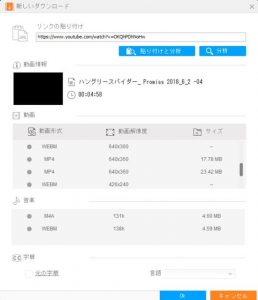
「変換」以外の機能も使ってみましょう。
「ダウンロード」で動画リンクを貼りつけると、動画形式と解像度を選択してダウンロードができます。
試しに自分の動画をひとつダウンロードしてみましたが、ファイル名に余分な文字も入ることも無く、すんなりダウンロードできました。
ダウンロードツール単体としても、非常に使い勝手がいいと思います。
※ みんなの幸せのためにも、違法ダウンロードはしないでね。
「録画」~PC画面の録画
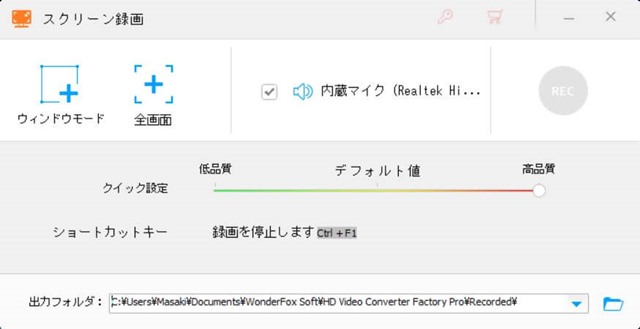
この機能は動作テストだけしてみましたが、パソコン画面の録画ができます。
マイク音声も録音できるので、パソコン操作の解説動画やスライドを使ったYoutube動画の作成などに使えますね。
出来上がりはパソコンの性能にも左右されると思うので、事前テストをお忘れなく。
「GIF作成」
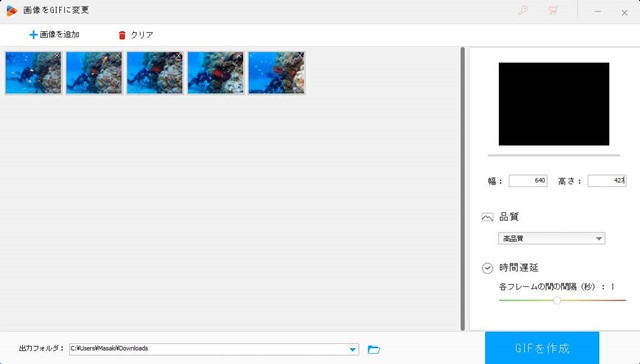
静止画をいくつか選んで、GIF動画を作ることができます。
出来上がりのサイズ、品質、フレーム間隔を指定して「GIFを作成」。試しにつくってみたのが下のGIF動画です。
写真をつないだだけのお試し動画ですが、雰囲気を感じて頂ければ。
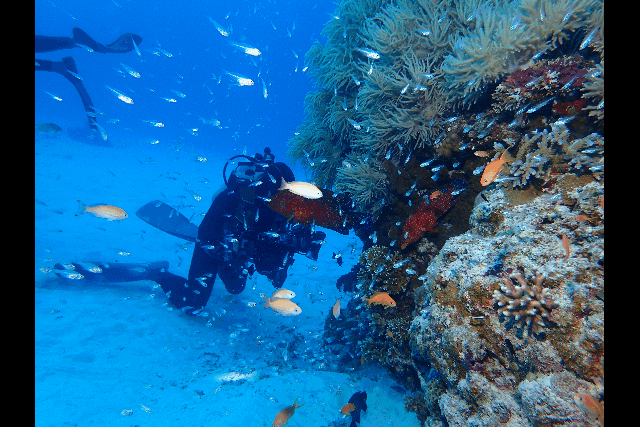
「ツールボックス」
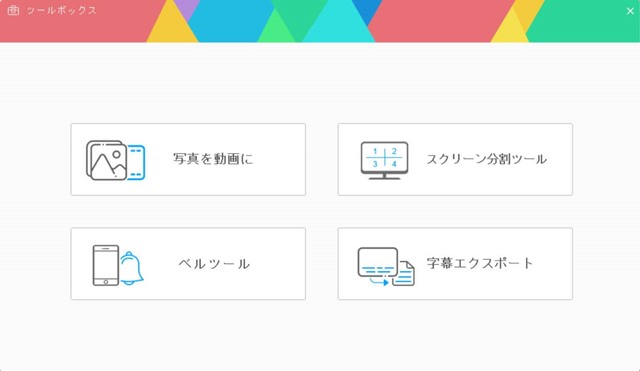
他に、上の4つの機能が使えます。
写真を動画に
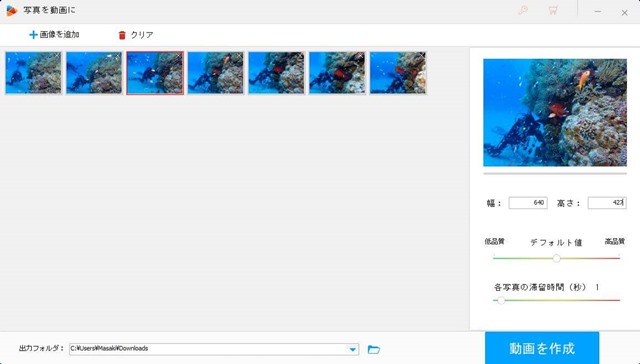
これ、「GIF作成」と何が違うんだろ?と思いましたが、パラパラ動画ではなくてスライドショー的な動画ができました。
写真の見せ方として、こういうのもありですね。
ベルツール
iPhone用、アンドロイド用の呼び出し音が作れます。
スマホのアプリでも出来るのがあるから無くてもいいけど、パソコンでやりたい人にはいいかも。
スクリーン分割ツール
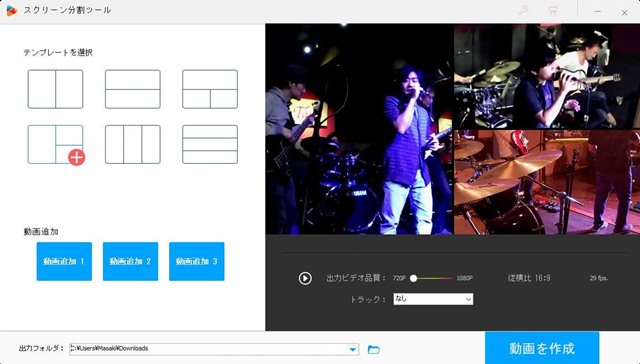
マルチ画面の動画が簡単に作れる・・・ かなと思ったのですが、タイムラインで時間軸をあわせることができないので、先に編集しておく必要があるようです。
カメラを3つおいてみた一昨年のライブを編集してみようと思ったのですが、このソフトだけではできないことがわかったので編集画面だけ、こんな感じです。
この機能の説明は、こちら。
字幕エクスポート
ビデオに字幕を追加/削除したり、エクスポートしたりする機能です。
詳しく知りたい方はこちらで。
デスクトップに置いておくと便利!
以上、HD Video Converter Factory Pro の試用レポートでした。
できることは限られていますがしっかり動いてくれて軽快、なかなか良いですね。
特に「簡易編集と変換」「ダウンロード」「録画」は役に立ってくれそうな気がします。うちのデスクトップに、ショートカットがひとつ増えました。
使えますよ、これ^^



